Ativar encaminhamento de porta para tomate
Essas instruções destinam-se ao firmware mais recente do Tomato, mas também devem ser válidas para versões anteriores. O firmware do Tomato pode ser baixado aqui.
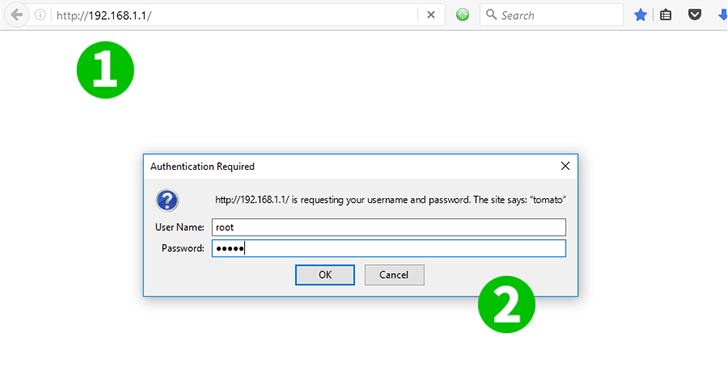
1 Entre no seu roteador com o IP padrão (192.168.1.1)
2 Use seu nome de usuário e senha (nome de usuário padrão: senha root: admin)
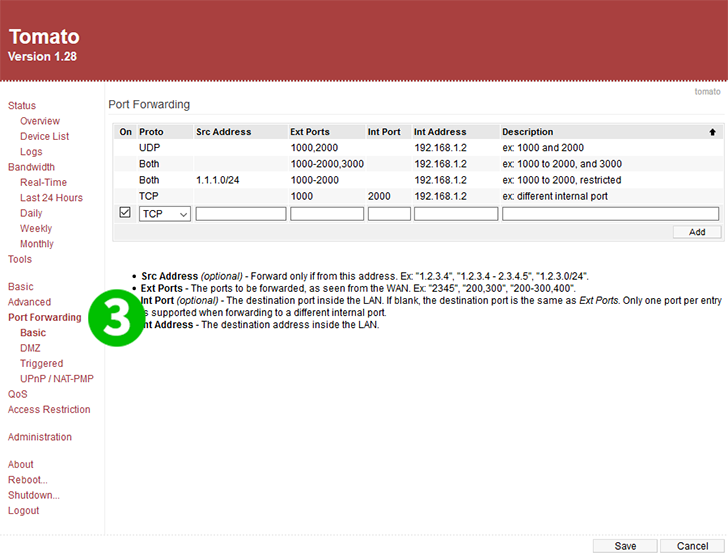
3 Clique em "Port Forwarding" no menu principal à esquerda
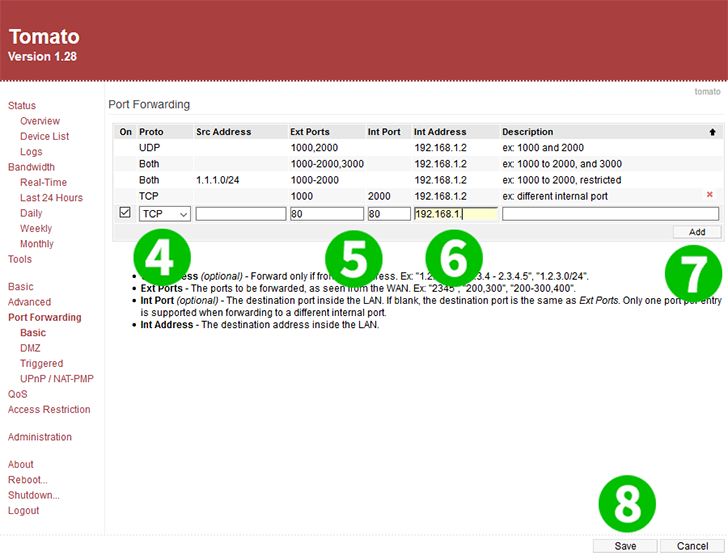
4 Selecione TCP no menu suspenso
5 Digite 80 para portas Ext e Int portas
6 Digite o IP do computador em que o cFos Personal Net está sendo executado no campo Endereço Int
7 Clique no botão "Add"
8 Clique no botão "Save"
O encaminhamento de porta agora está configurado para o seu computador!
Ativar encaminhamento de porta para tomate
Instruções sobre a ativação do Port Forwarding for Tomato